Búsqueda de texto en Microsoft Excel
En este artículo aprenderemos cómo podemos buscar texto, números y fórmulas específicos en la hoja de trabajo actual y en todas las hojas de trabajo de un libro de trabajo usando la tecla “CTRL + F”. Puede reemplazar texto, fórmulas y números usando la tecla “CTRL + H” .
Busque usando la tecla “CTRL + F”
-
En el libro de trabajo presione la tecla “CTRL + F”, aparecerá el cuadro de diálogo “BUSCAR y REEMPLAZAR”.
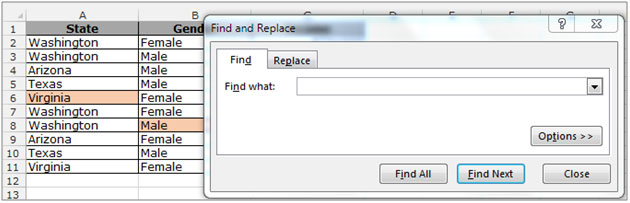
-
Escriba «Texas» en el cuadro «ENCONTRAR QUÉ». Luego haga clic en el botón «Opciones >>». Aparecerá un conjunto de opciones. Elija las opciones requeridas.
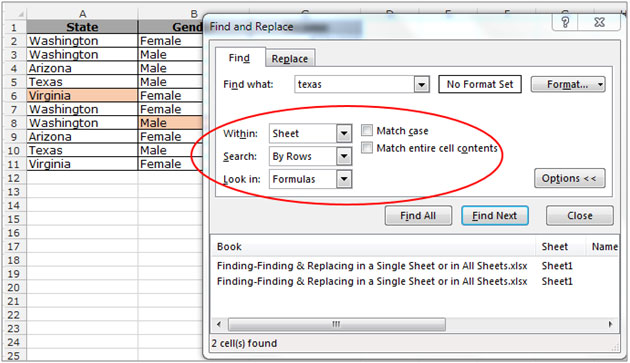
-
Para encontrar el texto en la hoja de trabajo, seleccione el libro de trabajo de la lista desplegable «DENTRO». Puede optar por buscar por filas o por columnas. Y si quieres buscar dentro de fórmulas, valores o comentarios, etc. Entonces haz clic en “ENCONTRAR TODO”.
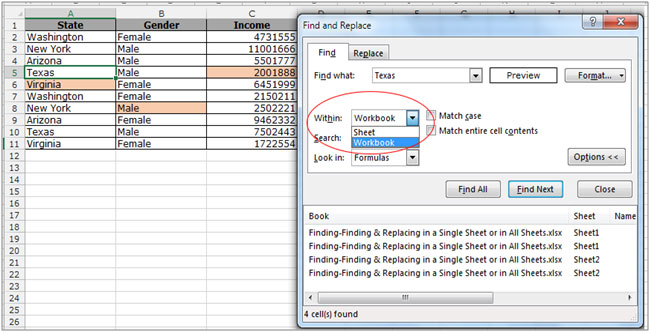
Find All le mostrará todos los resultados a la vez. Sin embargo, si desea ver un resultado a la vez, debe hacer clic en Buscar siguiente. Siga haciendo clic en Buscar siguiente hasta que se hayan obtenido todos los resultados.
Reemplazar usando la tecla “CTRL + H”
-
En el libro de trabajo presione la tecla “CTRL + H”. Aparecerá el cuadro de diálogo “ENCONTRAR y REEMPLAZAR”, en el que debe definir los parámetros “ENCONTRAR QUÉ” y “REEMPLAZAR POR”.
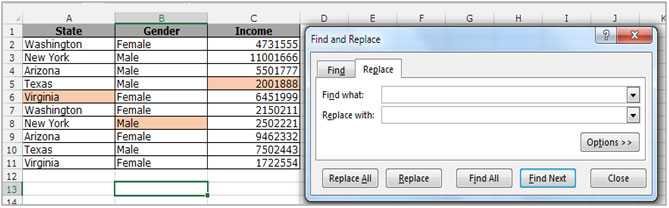
Supongamos que desea reemplazar «Nueva York» por «Washington». Escriba «Nueva York» en el cuadro «Buscar qué» y «Washington» en el cuadro «Reemplazar por». Haga clic en «Reemplazar todo».
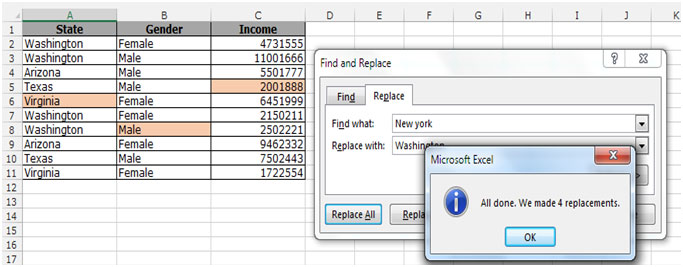
Una vez que se hayan reemplazado los datos, aparecerá una ventana emergente que menciona el número de reemplazos. También puede ver que los reemplazos se han realizado en el conjunto de datos. Si no se realizó un reemplazo, también lo mencionará.
También puede utilizar las funciones de búsqueda y búsqueda para buscar texto o números en una hoja de trabajo.
Hay algunos ejemplos más: – link: / excel-text-findfinding-replace-in-a-single-sheet-or-in-all-sheets [Finding & Reemplazo en una sola hoja o en todas las hojas en Excel] link: / excel-text-formulas-buscando-una-cadena-para-una-subcadena-específica [Buscando una cadena para una subcadena específica en Excel]
Si te gustaron nuestros blogs, compártelo con tus amigos en Facebook. Y también puedes seguirnos en Twitter y Facebook.
Nos encantaría saber de usted, háganos saber cómo podemos mejorar, complementar o innovar nuestro trabajo y hacerlo mejor para usted. Escríbanos a [email protected]